如何在Windows上打印PDF格式的小册子?
PDF文件打印机提供的最大的功能之一是打印PDF格式的小册子。从PDF文件中打印一本书的能力是使PDF软件实现其价值的重要的能力之一。
PDF文件打印机提供的最大的功能之一是打印PDF格式的小册子。从PDF文件中打印一本书的能力是使PDF软件实现其价值的重要的能力之一。创建书籍和小册子是一种独特的功能,只有在某些PDF文件打印机可用。用户应该研究特定软件的完整功能列表,以查看该软件是否包含并支持此功能。本指南为您提供最好的PDF文件打印机——万兴PDF,供您印刷PDF格式的小册子。
第 1 部分:如何从PDF文件中打印一本书?
使用万兴PDF可以使打印PDF格式的小册子变得轻松许多。它是高度集成的,可以为每个级别的用户提供无缝连接和友好的用户体验。使用万兴PDF可以使创建和打印PDF格式的小册子与打印普通PDF文件一样简单。该软件的每一个基本功能都只需要简单的操作步骤,便可以使个人能够在一个简单的平台上执行各种任务。打印平台中的下拉菜单包含每个基本功能选项,用于访问软件的所有功能。
步骤1在万兴PDF中打开PDF文件
只需打开您希望打印的PDF文件。您可以单击“打开文件…”按钮,或单击顶部工具栏上显示为开始功能的文件夹图标。
步骤2转到打印选项
单击“文件”按钮,然后单击列表中的“打印”选项。您将看到所有可用的打印选项,如打印机属性,副本,页面等。
步骤3以PDF格式印制小册子
单击“打印”选项后,找到“打印模式”按钮。单击此按钮,您将看到“小册子”的选项。
找到“小册子”按钮后,单击它。您将看到一个选项,用于选择您希望在小册子中显示的其他选项和参数。设置好所有选项后,单击“打印”,您的文档将生成并打印为小册子。
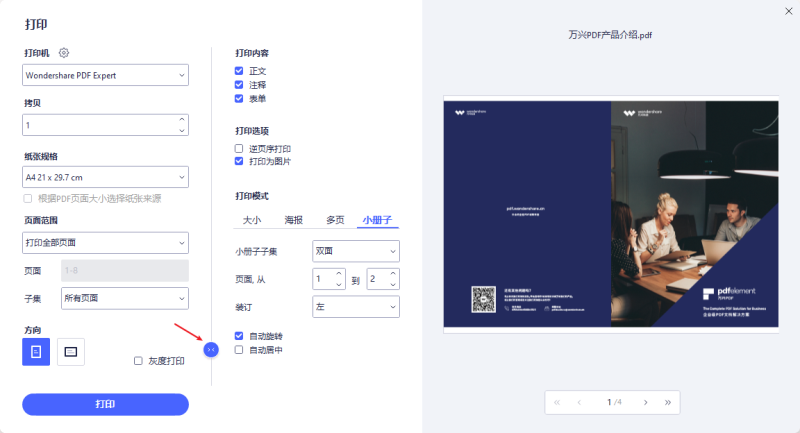
注:个人应了解小册子的创建与常规PDF文档的创建的不同之处。在创建常规的PDF文件的过程中,遵循上述步骤,只需简单地选择“文件”和“打印”。这两步简单的操作过程说明了为什么万兴PDF是打印PDF文件的理想选择,因为它有助于更快、更简单地创建PDF文件,以及编辑PDF文件的文字、图片等元素。
万兴PDF是满足个人、专业和行业需求的优秀的工具。该软件允许在Windows或Mac上无缝集成,并以设置的标准速度工作,使该软件在可用的PDF软件中处于领先地位。由于其速度级别、多设备集成、处理批量转换和处理大型项目的能力,它无疑是最好的处理PDF文件的工具。
万兴PDF是最好的PDF文件打印机之一。并非所有PDF文件打印机都包含创建小册子的能力和打印小册子的能力。它利用了一个创建小册子的工具,使得创建小册子和打印小册子就像生成单个页面的普通PDF文件一样容易。万兴PDF的小册子功能创建的产品和输出读起来就像一本在线书籍或电子书,可以很容易地跨多个读者、互联网平台和市场平台访问。
它提供了许多功能,包括批量转换、更高速度的转换、小册子的创建、添加注释和多个文件类型的转换。这使得万兴PDF成为性能最好的顶级的PDF文件打印机之一,且适用于各种个人的和专业的需求。

第 2 部分:印刷小册子的技巧(PDF格式)
在创建用于各种目的的书籍时,有些人可能希望打印PDF格式的小册子。万兴PDF提供了将文档转换为ePub格式的功能,ePub是行业标准数字打印格式之一。通过PDF小册子功能,万兴PDF使得一份文件适销对路。该工具的其他用途使个人能够按照自己的需求编辑大量的数据和信息,通过个人的PDF文件页面进行有效的交流,而不是综合思维,增加组织之间的交流。
在万兴PDF中打印PDF格式的文件和打印PDF格式的小册子的过程是相似的,虽然它们是两个不同的任务。文档的组成不同,任务也不相同,然而,PDF文件通常只有几页,而小册子包含的页面要多得多。印刷的小册子以一种形式输出,使它能够以书籍的格式进行阅读,而不需要查看多个印刷的页面或不必重新组合这些页面。它很容易和用户计算机上的外部读者无缝连接,并与主要的基于互联网的小册子印刷软件兼容,用于大众营销。


